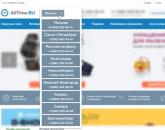Cara membersihkan file browser sementara. Cara menghapus cache halaman, apa itu dan mengapa Anda membutuhkannya. File dalam memori cache tidak dihapus
Saat menggunakan browser, data halaman web yang Anda kunjungi di-cache (jika caching diaktifkan di situs). Inidata disimpan dalam folder khususpada disk PC Anda. Dan saat Anda membuka situs untuk kedua kalinya, browser memeriksa konten situs, dan menampilkan informasi yang diubah, dan mengambil semua informasi lainnya dari folder cache. Itu perlu danberguna untuk mengurangi beban pada server situs(karena browser tidak membuat permintaan ke server setiap kali Anda membuka situs, tetapi hanya menggunakan data cache yang disimpan), dan tentu sajauntuk pemuatan situs yang lebih baik. Tetapi kebetulan file yang di-cache memakan banyak memori, atau karena cache, konten situs tidak ditampilkan dengan benar (karena konten ditarik dari cache). Dalam hal ini, Anda perlu menghapus cache.
Pada artikel ini, kita akan melihat cara menghapus cache di:
Google Chrome
1 .Luncurkan browser Google Chrome.
2. Klik pada tiga titik (pojok kanan atas), setelah jendela muncul, klik 'Riwayat'.
3 . Pilih "Hapus Riwayat".

4.
Selanjutnya, Anda dapat menentukan rentang waktu yang ingin Anda hapus cache dan pilih elemen yang ingin Anda hapus. Dan klik - 'Hapus data'.

5
.Anda juga dapat memilih 'Pengaturan lanjutan' dan menentukan item yang akan dibersihkan dengan lebih tepat. Dan klik - 'Hapus data'.
Internet Explorer
Hotkeys (untuk satu halaman) untuk OS Windows - Crtl + F5 Untuk segera membuka jendela untuk menghapus cache - Ctrl + Shift + Del.
1
.Kami pergi ke browser Internet Explorer, pilih item - 'Layanan'.

2. Dan langsung klik menu ‘Keamanan’.

3 .Di jendela pop-up dalam daftar yang disediakan, pilih fungsi - 'Hapus riwayat penelusuran'.

4 .Langkah terakhir - beri tanda centang di depan item: 'File sementara Internet dan situs web'.

Mozilla Firefox
Hotkeys (untuk satu halaman) OS Windows - Crtl + F5, untuk Mac OS X - Cmd + R. Untuk segera membuka jendela untuk menghapus cache - Ctrl + Shift + Del.
1.
Kami pergi ke browser Firefox dan membuka menu 'Journal'.

2. Pilih item – ‘Keamanan’.


4.
Untuk menghapus cache, pilih 'Hapus data'.

5 .Pilih data yang ingin Anda hapus dan klik 'Hapus'. Setelah itu, sebuah jendela akan muncul untuk mengonfirmasi pembersihan data, cukup klik 'Hapus sekarang' untuk menyelesaikan penghapusan’.


Hotkeys (untuk satu halaman) OS Windows - Crtl + F5, untuk Mac OS X - Cmd + R. Untuk segera membuka jendela untuk menghapus cache - Ctrl + Shift + Del.
1 .Kami pergi ke browser Opera, dan klik ikon 'Riwayat'.


3 .Di jendela yang terbuka, centang item yang ingin Anda hapus datanya dan klik tombol 'Hapus data'.

4. Untuk tampilan daftar file yang lebih detail, pilih 'Lanjutan', centang item yang diperlukan dan klik juga 'Hapus data'.

Di Safari, membersihkan cache cepat dan mudah.
Hotkeys untuk OS Windows - Crtl+R, untuk Mac OS X - Cmd+Alt+E.
1 .Buka browser Safari dan klik roda gigi. Di jendela yang terbuka, pilih 'Reset Safari'.


2 .Centang kotak di seberang - 'Hapus semua data situs web', atau pilih opsi lain. Untuk menyelesaikan proses, klik tombol 'Reset'.

Sekarang mari beralih ke menghapus cache di ponsel cerdas.
Menghapus cache di OS Android
(Antarmuka ponsel Samsung j530 diambil sebagai contoh).
Bergantung pada browser, penghapusannya akan hampir sama dengan penghapusan untuk PC. Kami akan mempertimbangkan kejelasan untuk browser Google Chrome yang sering digunakan.
1
.Luncurkan browser di ponsel, klik tiga titik di sudut kanan atas dan pilih - 'Riwayat'.

2. Setelah membuka jendela, klik 'Hapus riwayat'.

3 .Demikian pula, pilih rentang waktu, klik kotak centang di seberang elemen yang kontennya ingin Anda hapus dan pada akhirnya klik tombol - 'Hapus data'.'

di iOS
1. Buka menu 'Pengaturan', lalu klik item - 'Safari'.

2.
Dan buka 'Hapus riwayat dan data situs'.

3. Langkah terakhir adalah mengklik 'Hapus. sejarah dan data.

Sangat mudah untuk menghapus cache (untuk satu halaman) dengan kombinasi tombol pintas (lihat tabel di bawah). Metode ini menghemat banyak waktu.

Setelah membersihkan cache, Anda mungkin menemukan bahwa situs membutuhkan waktu lebih lama dari biasanya untuk memuat. Ini karena browser perlu meng-cache konten statis lagi. Kunjungan berulang ke situs ini, dengan mempertimbangkan cache, akan dipercepat secara signifikan. Jika situs memuat dengan lambat, kemungkinan besar ada masalah dengan Hosting. Apakah sudah waktunya untuk mengubah hosting? Kami akan senang melihat Anda sebagai klien. Kami akan mentransfer situs Anda ke drive SSD berkecepatan tinggi dengan cepat dan gratis tentang.
2399 kali 16 kali dilihat hari ini
Salam kenal teman.
Internet telah menjadi bagian yang akrab dari kehidupan profesional dan waktu luang kita, kita tidak dapat lagi membayangkan hari tanpa jejaring sosial, pengirim pesan instan, dan email. Untuk memanfaatkan semua kemungkinan jaringan global, kami masuk ke program khusus - browser, juga dikenal sebagai browser web. Yang paling populer di antaranya adalah Google Chrome, Mozilla Firefox, Yandex Browser, Opera, Internet Explorer, dan Safari untuk perangkat Apple.
Hari ini kita akan mengetahui cara menghapus cache browser, mengapa dan dalam kasus apa perlu dilakukan, pertimbangkan urutan tindakan untuk semua browser web populer.
Program apa pun yang Anda gunakan untuk mengakses Internet, semuanya membuat file sementara di hard drive komputer atau kartu memori perangkat seluler Anda. Ini adalah cache, menyimpan informasi tentang situs terakhir yang Anda kunjungi, potongan dokumen, rekaman audio dan video.
Memiliki salinan halaman, video, gambar di PC Anda sangat mempercepat browser. Jika tidak ada cache, kami harus menunggu lama untuk memuat setiap sumber daya Internet, yang sangat tidak kami sukai, dan beberapa bahkan kesal, karena kami sudah terbiasa dengan kecepatan Internet yang baik. Itu menjadi tersedia, termasuk berkat caching, menyimpan informasi tentang halaman yang dikunjungi.
Setelah mengunduh ke memori, Anda dapat menonton video atau konten lain bahkan tanpa akses ke jaringan. Saat Anda melihat video, bilah putih menunjukkan proses menyimpannya ke cache. Ketika mencapai akhir, itu berarti tampilan lebih lanjut bukan dari server di Internet, tetapi dari perangkat Anda.
Mengapa menghapus file sementara
Di satu sisi, kami memahami bahwa browser membutuhkan cache untuk bekerja cepat, tetapi ada sisi lain dari koin - file secara bertahap terakumulasi, dan efek sebaliknya diperoleh. Jika Anda mencoba memahami mengapa komputer Anda melambat saat mengakses Internet, hal pertama yang saya sarankan adalah menghapus riwayat dan cache browser web Anda.
Juga, "pembersihan" harus dilakukan:
- jika halaman tidak dimuat dengan benar, jangan perbarui atau lakukan dengan lambat;
- jika ada kecurigaan virus, Anda harus terlebih dahulu memeriksa perangkat dengan antivirus yang bagus, lalu hapus file sementara;
- jika situs tidak memuat pada percobaan pertama, itu memberikan kesalahan. Tentu saja, ada masalah dengan sumber daya itu sendiri, tetapi seringkali alasannya terletak pada browser;
- setiap 3 sampai 6 bulan sekali secara profilaksis, agar tidak menunggu masalah.
Jika Anda menggunakan komputer orang lain untuk mengakses Internet, lebih baik melakukannya dalam mode Penyamaran agar tidak menyimpan informasi tentang aktivitas Anda di hard drive Anda.
Apa yang terjadi jika Anda menghapus cache
Setelah memulai proses pembersihan riwayat sepenuhnya, semua akun akan keluar, informasi tentang mengunjungi situs web akan dihapus, hanya tab yang saat ini terbuka yang akan tersisa. Oleh karena itu, pastikan login, kata sandi, dan informasi penting lainnya disimpan di tempat lain.
Jika Anda hanya menghapus cache, maka tidak ada perubahan khusus yang akan terjadi, hanya situs yang akan mulai memuat sedikit lebih lama, dan tampilannya dapat diperbarui. Oleh karena itu, pelajari pengaturan dengan cermat sebelum membersihkan dan pilih data mana yang ingin Anda hapus. Bagaimana melakukan ini, saya akan tunjukkan nanti di artikel ini.
Petunjuk untuk Menghapus Cache
Dengan pertanyaan utama, saya pikir kita sudah menemukan jawabannya, sekarang mari kita langsung ke intinya dan pertimbangkan urutan algoritme tindakan di semua browser web populer.
Google Chrome
Buka Chrome dan masuk ke menu utama dengan mengklik 3 titik di pojok kanan layar. Di daftar drop-down, pilih bagian "Alat tambahan" dan ungkapkan keinginan kami untuk menghapus riwayat.

Pilih rentang waktu dan tipe data yang akan dihapus. Tangkapan layar di bawah ini menunjukkan pembersihan lengkap. Untuk menghapus hanya file dari cache, biarkan hanya item ke-3 yang aktif.
Perhatikan bahwa jika sinkronisasi dengan akun Google Anda diaktifkan, data login Anda akan disimpan, tetapi informasi tersebut akan dihapus dari semua perangkat yang Anda gunakan untuk login. Jika Anda hanya ingin menghapus riwayat di satu komputer, matikan sinkronisasi.

Setelah memulai, Anda perlu menunggu beberapa menit. Jika file menumpuk, maka bersiaplah bahwa penghapusannya tidak akan terlalu cepat.
Anda juga dapat menghapus penyimpanan data jika Anda pergi ke pengaturan browser.

Kami turun dan membuka opsi tambahan.

Kemudian pilih "Hapus Riwayat".

Atur waktu, format data dan klik tombol biru di bagian bawah jendela.

Mozilla Firefox
Klik pada 3 bilah di sudut kanan panel atas dan pilih bagian "Perpustakaan", dan di dalamnya - "Jurnal".

Di menu yang terbuka, kita membutuhkan item "Hapus riwayat". Kami masuk ke dalamnya, lalu pilih periode, jenis data yang siap kami hapus, dan konfirmasikan tindakannya. Tunggu prosesnya selesai, itu akan memakan waktu.

Ada juga cara kedua. Dengan cara yang sama, kita pergi ke menu dengan mengklik 3 garis, tetapi pilih bagian lain - "Pengaturan".

Di sini kami tertarik pada item "Privasi dan Perlindungan", dan di dalamnya terdapat subbagian yang berkaitan dengan cookie dan data lainnya. Temukan dan klik frasa "Hapus data".

Perhatikan bahwa Anda juga dapat mencentang kotak di sini untuk menghapus semua informasi sementara saat Anda menutup Firefox.
Di jendela yang muncul, pilih kedua item atau hanya yang kedua dan konfirmasikan keinginan Anda untuk membuang data yang tidak perlu.

Peramban Yandex
Kami masuk ke menu yang terletak di bawah ikon berupa daftar di panel atas program. Lalu kita pergi ke item "Advanced", "Clear history".

Di jendela yang muncul, Anda harus memilih periode, minimal 1 jam, maksimal seluruh periode penggunaan program. Jika Anda ingin menghapus informasi tentang aktivitas Anda dari komputer orang lain, Anda dapat memilih jangka waktu yang singkat. Kalau tidak, saya merekomendasikan pembersihan lengkap.
Kemudian catat data mana yang tidak lagi Anda perlukan dan mulai prosesnya. Jika Anda mengingat semua login, kata sandi, dan informasi penting lainnya atau menuliskannya di tempat yang aman, maka Anda dapat menandai semua item dengan aman. Jika Anda hanya ingin menghapus cache, centang tindakan ini saja. Setelah memulai, Anda perlu menunggu beberapa menit, terutama jika Anda belum melakukan "pembersihan" selama beberapa bulan.

Yandex.Browser juga memiliki opsi kedua untuk membuang file yang terakumulasi. Kami pergi ke menu utama yang sama dengan mengklik 3 bilah di bagian atas jendela, dan pergi ke pengaturan.
Kami turun ke bagian paling bawah jendela, klik "Hapus riwayat", buat pengaturan dan hapus file yang tidak perlu.

Opera
Klik pada huruf merah O di sudut kiri layar, gerakkan kursor mouse ke atas tulisan "Riwayat" dan klik item tersebut untuk menghapus data.

Sekarang tentukan rentang waktu, data yang akan dihapus, dan klik tombol biru di bagian bawah formulir. Tunggu hingga sistem menyelesaikan tugasnya.

Internet Explorer
Browser Internet ini hadir dengan sistem operasi Windows hingga versi 8. Menu yang kita butuhkan tersembunyi di bawah ikon roda gigi di pojok kanan. Klik di atasnya dan pilih bagian "Keamanan" (Saya memiliki "Keamanan"), lalu lanjutkan untuk menghapus riwayat.
Pilih tipe data yang diperlukan dan klik tombol "Hapus" di bagian bawah formulir. Tunggu hingga program menyelesaikan tugasnya.

Microsoft Edge
Browser ini sekarang dibundel dengan Windows 10 dan merupakan versi Internet Explorer yang disempurnakan. Untuk masuk ke menu, klik 3 titik horizontal di bagian atas browser dan pilih "Options".

Panel dengan pengaturan berbeda akan muncul di sebelah kanan, gulir ke bawah ke teks "Hapus data penelusuran". Klik tombol tepat di bawahnya.

Kemudian atur tanda centang biru di sebelah item yang Anda butuhkan. Juga di jendela ini, Anda dapat meminta program untuk menghapus cache setelah digunakan.

safari
Browser ini dirancang untuk teknologi Apple. Buka program dan klik namanya di sudut kiri layar. Lalu pergi ke "Pengaturan", "Pengaya" dan minta program untuk menampilkan menu "Pengembangan".

Setelah itu, buka tab yang muncul dan pilih "Hapus Cache".
Semua file sementara akan dihapus, Safari tidak mengajukan pertanyaan klarifikasi apa pun kepada penggunanya.
Lain kali Anda perlu menghapus cache, Anda tidak perlu melakukannya selama itu, tab Kembangkan akan tetap ada di menu kecuali Anda menyembunyikannya secara khusus.

Kesimpulan
Kami telah melihat apa itu cache, untuk apa, dan mengapa Anda harus membersihkannya secara teratur. Menghapus data cukup sederhana, tindakan yang diperlukan serupa di semua browser di bawah Windows dan Mac OS. Hal utama adalah mempertimbangkan pengaturan dengan hati-hati agar tidak menghapus informasi penting.
Saya harap artikel itu bermanfaat dan membantu menyelesaikan masalah Anda. Jika demikian, tandai atau kirim ke feed media sosial Anda agar tidak hilang. Kami membahas pertanyaan, saran, dan pengalaman pribadi di komentar.
Semua yang terbaik, teman.
Inti masalahnya
Mungkin, Anda telah menemukan fakta bahwa ketika desain atau konten diubah di situs (informasi diganti), lalu buka halaman, dan Anda melihat hal yang sama seperti di sana, tidak ada perubahan, meskipun pemrogram melaporkannya pekerjaan telah dilakukan.
Anda telah mengunjungi halaman ini sebelumnya, jadi sekarang Anda tidak melihat versi halaman saat ini, tetapi salinan cache-nya, yang disimpan untuk mengembalikannya lebih cepat ke permintaan pengguna.
Masalahnya diselesaikan dengan membersihkan cache, yang memungkinkan Anda mengunduh halaman ke komputer atau ponsel cerdas Anda yang terbaru, dengan semua perubahan terbaru.
Apa itu cache situs
Cache situs adalah kumpulan objek yang paling sering digunakan dalam proses kerja: gambar, template html, js, file css, serta hasil kueri ke database situs.
Proses objek sumber daya yang di-cache disebut caching situs. Cache memiliki periode penyimpanannya sendiri, biasanya tidak lebih dari sebulan, setelah itu, unduhan baru semua file dari server terjadi.
Caching berfungsi untuk meningkatkan kecepatan memuat halaman situs oleh pengguna, dalam situasi di mana data tipikal tidak dapat diunduh dari sumber aslinya (dari hosting), tetapi dapat dimuat lebih cepat dari cache yang disimpan (history). Artinya, caching memungkinkan Anda untuk tidak mengunduh file yang sama beberapa kali, yang secara signifikan mempercepat kecepatan bekerja dengan situs tersebut.
Untuk apa cache?
Tujuan utama dari cache situs, seperti yang lainnya, adalah untuk mempercepat pekerjaan sumber daya web, program, layanan, dan produk lain yang menggunakannya.
Peningkatan kinerja dicapai karena fakta bahwa mengambil data dari cache membutuhkan waktu lebih sedikit daripada memintanya dari penyimpanan langsung.
Selain itu, sebelum menempatkan data ke dalam cache, data tersebut sering diproses, dikompresi, dikurangi ukurannya, yang juga meningkatkan kecepatan kerja.
Aplikasi berinteraksi dengan cache dengan cara berikut:
- pertama kali data diminta, itu di-cache;
- ketika dipanggil lagi, mereka sudah diambil dari cache, dan bukan dari sumbernya;
Jika cache kosong atau data dianggap usang, maka akan diminta melalui jalur langsung dan algoritme ini diulangi.
Pengaturan waktu cache situs disimpan dalam file konfigurasi server web dan sumber daya itu sendiri.
Jenis-jenis caching
Ada dua jenis caching, server dan klien (tergantung kemampuan hosting dan situs itu sendiri), terkadang kedua jenis caching ini digunakan bersamaan.
Situs caching server
Dengan jenis caching ini, file disimpan di sisi server (hosting). Untuk ini, mekanisme caching yang melekat pada platform sumber daya Anda (CMS, framework, dll.) digunakan.
Dalam hal ini, sebagai aturan, halaman html statis dan hasil kueri basis data di-cache. Pada saat yang sama, cache situs dapat disimpan sebagai file terpisah dan ditempatkan di RAM server jarak jauh Anda.
Pada beberapa proyek yang memuat banyak, bahkan server terpisah dialokasikan untuk menyimpan cache situs.
Pengaturan caching situs dalam hal ini terletak di kode dan file konfigurasi khusus sumber daya Anda.
Caching situs klien
Dalam hal ini, cache situs disimpan di sisi klien, mis. ini adalah cache browser web pengguna Anda yang digunakan untuk mengakses sumber daya (yaitu di browser).
Cache browser hanya menyimpan file statis (yang tidak berubah selama operasi) - ini adalah file css-, js- dan media (gambar, video, dll.).
Tapi ini bukan pengaturan cache di hosting itu sendiri, seperti yang mungkin Anda pikirkan pada awalnya. Artinya, hosting itu sendiri tidak membuat cache situs di Internet, tetapi hanya memberi tahu browser web klien bagaimana mereka perlu melakukan cache.
Sekarang bagian yang menyenangkan - bagaimana cara mereset cache situs?
- Cara mengatur ulang cache untuk melihat perubahan yang dilakukan di situs - buka situs dan halaman yang diinginkan, cukup klik tombol segarkan di jendela browser atau tekan tombol F5 di keyboard.
- Jika opsi pertama tidak membantu, maka ada cara universal: saat berada di halaman situs (di browser apa pun), tekan kombinasi tombol Ctrl + F5 pada keyboard - ini berarti reset cache mutlak dan unduhan lengkap situs file lagi. Metode ini disarankan untuk memberi tahu klien Anda jika mereka memiliki masalah dengan cache proyek. Cara yang sangat sederhana dan efektif, dalam kasus yang jarang terjadi, mungkin tidak membantu, lalu kami menggunakan opsi berikut.
- Opsi cache lain terjadi saat menggunakan plugin dan modul khusus untuk CMS (sistem manajemen konten, mesin, seperti WordPress, Bitrix, OprnCart, dll.) - biasanya cache seperti itu disetel ulang di browser dengan kombinasi tombol Ctrl + F5. Jika Anda menggunakan plugin semacam itu di situs Anda (plugin untuk setiap sistem kontrol sangat berbeda dan jumlahnya cukup banyak), Anda perlu menghapus cache proyek secara keseluruhan, lalu ini dilakukan dari panel admin situs (ini dilakukan secara berbeda untuk setiap plugin dan mesin, pengembang harus menjelaskan cara melakukannya dalam kasus tertentu). Ini tidak sulit, secara harfiah dalam dua atau tiga klik mouse untuk mendapatkan tombol yang diinginkan di panel admin dan mengkliknya.
- Ada caching yang rumit di tingkat server, saat menggunakannya, dalam kasus yang jarang terjadi, mungkin tidak cukup menggunakan kombinasi tombol Ctrl + F5, setel ulang cache sepenuhnya di browser atau di panel admin situs, dalam hal ini, Anda perlu meminta pengembang untuk mengatur ulang cache di tingkat server dan hosting ( ini sangat jarang terjadi).
Kami juga akan memberi tahu Anda cara menghapus cache di browser paling populer.
Hapus cache di browser Opera
Tekan kombinasi tombol pada keyboard: Ctrl + F12. Sebuah jendela akan terbuka di mana kita menemukan tab dengan pengaturan lanjutan, lalu buka bagian "Riwayat", pilih "hapus" di sebelah item "cache" dan klik "Ok".

Membersihkan cache di Google Chrome dan browser Chromium lainnya
Mari gunakan pintasan keyboard Ctrl + Shift + Delete, yang akan memunculkan jendela hapus riwayat. Di dalamnya, kita perlu mencentang kotak di sebelah tulisan: "Hapus cache" dan pilih periode waktu yang akan kita gunakan untuk menghapus cache. Paling sering, cukup memilih pembersihan sepanjang waktu. Lalu kami mengkonfirmasi penghapusan? dengan mengklik tombol yang sesuai - "Hapus data"

Menghapus cache di browser Mozilla Firefox
Di sini, semua tindakan sangat mirip dengan browser sebelumnya. Sekali lagi, tekan kombinasi Ctrl + Shift + Delete, lalu di jendela yang terbuka, pilih tab "Hapus", lalu pilih item "Semua". Dan terakhir, Anda perlu mencentang kotak di sebelah "Cache" dan klik tombol "Bersihkan sekarang". 
Menghapus cache di browser Yandex
Prosedur yang sangat mirip seperti pada Chrome yang disebutkan di atas. Kita perlu menggunakan kombinasi tombol Ctrl + Shift + Delete, di kotak dialog yang terbuka, kita perlu mencentang kotak di sebelah item "Hapus cache", pilih berapa lama kita ingin menghapus dan klik "Hapus riwayat". 
Membersihkan cache di Internet Explorer
Kami menemukan tab "Layanan", di mana kami memilih "Opsi Internet". 
Kami akan membuka jendela di mana Anda akan menemukan tab "Umum". Kami menemukan riwayat penelusuran di dalamnya dan mengklik tombol "Hapus" di sana. 
Jendela baru akan terbuka, di dalamnya kami menemukan item "File Internet sementara" dan klik "Hapus file", setelah itu kami mengonfirmasi penghapusan lagi.

Kesimpulan dan generalisasi
Anda sekarang tahu cara menghapus cache halaman tertentu di situs atau seluruh browser!
Caching - ini memastikan kecepatan situs, mempercepat pemuatan situs dan halamannya, adalah alat yang sangat berguna dan efektif.
Masalah yang bisa diminimalkan dengan cache adalah sebagai berikut:
- perubahan tidak ditampilkan di situs;
- halaman situs dan objek di dalamnya tidak ditampilkan dengan benar.
- terkadang mungkin ada masalah dengan keranjang situs (formulir umpan balik, kalkulator online), tidak mungkin melakukan pemesanan baru dengan klien, mengirim pesan ke administrator situs, atau menghitung pesanan di kalkulator.
Sebagai kesimpulan, perlu dicatat bahwa pada sebagian besar mesin situs dan hosting modern, cache dikonfigurasi dan diatur ulang dengan sangat mudah, tanpa menggunakan pengetahuan khusus. Artinya, cukup menekan kombinasi tombol Ctrl + F5 pada keyboard sambil berada di halaman situs yang diinginkan.
Anda sering mendengar rekomendasi "hapus cache browser Anda". Pada dasarnya, ini harus dilakukan saat browser mulai bekerja dengan lambat atau beberapa situs tidak ditampilkan dengan benar. Misalnya, pemformatan halaman benar-benar hilang dan sesuatu yang tidak dapat dipahami terlihat alih-alih konten situs web.
Pertama-tama, dalam kasus seperti itu, saya sarankan untuk menyegarkan halaman (F5), dan jika tidak membantu, segarkan menggunakan kombinasi "Ctrl + F5". Teknik ini memberi tahu browser untuk memuat ulang halaman dari Internet, mis. tanpa menggunakan cache internal Anda. Jika ini tidak membantu, Anda masih perlu menghapus cache. Saya akan menunjukkan bagaimana melakukan ini menggunakan browser populer sebagai contoh, serta solusi universal menggunakan program khusus.
Cara Menghapus Cache Peramban Google Chrome
Di chrome, klik tombol pengaturan kanan atas dan pilih "Riwayat" dari menu, atau cukup tekan "Ctrl + H"

Di jendela berikutnya, Anda harus memilih apa yang ingin kami hapus. Untuk menghapus cache saja, biarkan satu tanda centang "Gambar dan file lain disimpan di cache". Jangan lupa untuk memilih "Sepanjang waktu". Klik "Hapus data". Semua sudah siap.

Microsoft Edge
Browser Edge adalah penerus IE, tetapi memiliki menu yang sama sekali berbeda. Pergi ke pengaturan"

Gulir ke bawah ke bagian "Hapus data penjelajahan".

Dan klik "Pilih yang ingin dihapus"

Kami hanya menyisakan "Data dan file cache".
Browser Cloud Maxthon
Peramban Maxthon yang sangat menarik semakin populer. Ini didasarkan pada mesin krom dan tampaknya lebih nyaman dan fleksibel bagi banyak orang. Cache dibersihkan hampir sama di sini. Buka menu dan pilih "Hapus riwayat penelusuran". Nah, kalau begitu jelas

Metode pembersihan universal - CCleaner
Buka situsnya, unduh dan instal program CCleaner.
Pada prinsipnya, Anda dapat mengunduh versi portabel dan kemudian instalasi tidak diperlukan, Anda dapat langsung menjalankannya

Tab terbuka secara default "Pembersihan -> Aplikasi", itulah yang kita butuhkan. Program ini dapat bekerja dengan browser utama: Firefox, Opera, Google Chrome, dan Internet Explorer. Pada tab "Aplikasi", hapus centang semua kotak kecuali "Cache Internet" dan klik "Hapus". Untuk IE, buka tab "Windows" dan biarkan hanya "File Internet Sementara". Secara umum, CCleaner adalah program yang sangat berguna yang memungkinkan Anda membuang banyak sampah dari komputer Anda, tetapi ini adalah topik dari keseluruhan artikel.
Untuk apa cache?
Saat browser memuat situs web, ia menyimpannya di cache-nya. Saat Anda mengunjungi situs ini lagi, browser tidak akan mengunduhnya sepenuhnya dari Internet, tetapi akan merujuk ke file yang sudah disimpan di disk.
Tetapi jangan mengira bahwa tanpa akses ke Internet Anda dapat mengunjungi situs yang dilihat sebelumnya, ini tidak akan berhasil. Untuk melakukan ini, Anda perlu maju dengan bantuan program khusus. Tapi tetap saja, Anda bisa mendapatkan beberapa informasi dari cache, misalnya.
Pertama-tama, mari kita pahami apa itu tembolok peramban. Halaman web yang Anda lihat di Internet terdiri dari banyak file:
- gaya css,
- skrip JavaScript,
- gambar dan foto,
- audio dan video,
- halaman web itu sendiri adalah dokumen teks, ditandai dengan cara khusus, mengumpulkan semua file ini menjadi satu kesatuan yang sama.
Saat Anda mengunjungi situs untuk pertama kalinya, browser menyimpan file yang membentuk halaman web ke disk. Penyimpanan khusus di komputer Anda ini disebut tembolok peramban. Saat Anda mengunjungi situs itu lagi, tidak perlu mengunduh ulang semua ekonomi ini ke komputer Anda, karena browser telah menyimpannya ke cache. Ini menghemat lalu lintas dan waktu yang berharga.
Namun, seiring waktu, lemari besi ini dapat tumbuh menjadi ukuran yang mengerikan. Dan meskipun Anda tidak lagi mengunjungi halaman pemilik sebagian besar file, file tersebut masih tersimpan di komputer Anda. Apakah kamu membutuhkannya?
Jadi jika Anda bertanya kepada saya: "Apakah saya perlu menghapus cache browser?". Saya akan menjawab Anda: "Itu perlu!".
Cara menghapus cache browser dengan benar
Jadi bagaimana Anda menghapus cache browser? Sangat sederhana: baca bagian di browser favorit Anda, ikuti petunjuknya dan nikmati hidup.
Pilih peramban:
Cara menghapus cache browser Yandex
1. Anda dapat menghapus cache browser Yandex dengan mengklik tombol di bagian paling atas jendela program:
2. Gerakkan mouse ke atas item " Selain itu" dan di menu drop-down klik pada baris " Hapus sejarah».

Namun, Anda juga dapat memanggil jendela ini dengan kombinasi tombol pintas Ctrl+Shift+Del dari tab yang terbuka.
4. Dalam daftar drop-down, pilih waktu yang Anda inginkan untuk menghapus riwayat penelusuran, dan juga centang kotak " File disimpan dalam cache", dan opsional" Cookie dan data situs lainnya". Semua kotak centang lainnya dapat dihapus.
5. Tekan tombol " Hapus sejarah».
Cara Menghapus Cache Peramban Google Chrome
1. Anda dapat menghapus cache browser Chrome dengan membuka menu utama ke item menu "Pengaturan".

2. Pada halaman yang terbuka, klik tombol " Hapus sejarah"Dalam bab" Data pribadi". Agar bagian ini muncul (disembunyikan secara default), Anda harus mengklik tautan di bagian bawah halaman " Tampilkan pengaturan lanjutan».

3. Di jendela yang muncul « Hapus sejarah» Tentukan dalam daftar drop-down periode yang ingin Anda hapus riwayat penelusurannya. Kemudian centang hanya kotak centang " Gambar dan file lain disimpan dalam cache". Jika perlu, Anda juga dapat mencentang kotak " Cookie serta data situs dan plug-in lainnya».

4. Konfirmasikan tindakan Anda dengan mengklik tombol " Hapus sejarah»
Cara menghapus cache browser Opera
1. Kami pergi ke menu utama, cari item " Pengaturan» ( Alt+P)
2. Klik di item menu sebelah kiri " Keamanan»
3. Di bagian " Kerahasiaan» klik tombol « Menghapus sejarah pencarian...»

Jendela panggilan " Menghapus sejarah pencarian» Anda juga dapat menggunakan hotkeys Ctrl+Shift+Del

4. Dalam daftar drop-down di sebelah tulisan " Hancurkan item berikut»Pilih periode yang ingin kami hancurkan data yang sama ini.
5. Tinggalkan saja kotak centang " Hapus cache", dan jika perlu, hapus juga cookie" Hapus cookie dan data situs lainnya»
6. Tekan tombol " Menghapus sejarah pencarian».
Cara Menghapus Cache Peramban Mozilla Firefox
1. Kita cari icon setting di pojok kanan, klik. Jendela pop-up muncul dengan item menu. Kami menemukan barangnya Pengaturan».

2. Di tab " pribadi"Mencari tautan" hapus riwayat terbaru Anda».

3. Namun, cara tercepat adalah menggunakan hotkeys untuk menghapus cache browser: Ctrl+Shift+Del.

4. Di jendela ini " Hapus riwayat terbaru» dalam daftar drop-down « Menghapus» Pilih periode yang ingin Anda hapus riwayatnya.
5. Selanjutnya, perluas menu " Detail” dan centang hanya item “ Cache" jika Anda ingin mengatur ulang cache browser Firefox. Centang kotak jika perlu Kue" jika Anda ingin menghapus cache dan cookie browser Anda.

6. Kami mengonfirmasi tindakan kami dengan mengklik tombol " Hapus sekarang».
Cara Menghapus Cache Internet Explorer
Bergantung pada versi Internet Explorer, pengaturan yang bertanggung jawab untuk membersihkan cache mungkin terletak di item menu yang berbeda.
Cara memeriksa versi IE Anda:
- Di menu utama IE, cari item " Referensi" (Membantu). Jika Anda tidak melihat menu, tahan alt.
- Di menu tarik-turun " Referensi» temukan item « Tentang program»
- Jendela yang muncul akan menanyakan versi Internet Explorer Anda.
IE6
Melayani alt.
pilihan internet»
3. Di tab " Umum" tekan tombolnya " Hapus file»
Oke»
5. Untuk menutup jendela " pilihan internet”, klik lagi “ Oke».
IE7
1. Di menu utama, pilih item " Melayani". Jika Anda tidak melihat item menu, klik alt.
2. Di menu yang terbuka, klik baris " Hapus riwayat penjelajahan»
3. Di bagian " File internet sementara" tekan tombolnya " Hapus file»
4. Konfirmasikan tindakan Anda dengan menekan " Ya»
5. Untuk menutup jendela " Hapus riwayat penjelajahan”, klik“ menutup».
YAITU 8.9
1. Di menu utama, cari item " Melayani". Jika Anda melihatnya, coba tahan tombolnya alt.
2. Di menu " Melayani» temukan item « Hapus riwayat penjelajahan»
3. Centang kotak " File internet sementara". Hapus semua kotak centang lainnya.
4. Konfirmasikan tindakan dengan tombol " Menghapus».
YAITU 10.11
1. Buka menu " Melayani" dengan mengklik ikon roda gigi di pojok kanan atas:


Pada catatan: untuk menghapus cache browser, hotkeys sangat berguna: tahan pada saat bersamaan Ctrl+Shift+Del, kita melihat jendela yang sama.
- Bahkan lebih bermanfaat
2. Di jendela " Hapus riwayat penjelajahan» kosongkan semua kotak centang, sisakan hanya tanda centang di « File sementara Internet dan situs web". Jika Anda ingin menghapus cache dan cookie browser, maka Anda harus mencentang kotak di sebelah item " Cookie dan data situs web».
3. Tekan tombol " Menghapus».
Cara menghapus cache browser Amigo dari Mail.ru
1. Cara menghapus cache browser Amigo, jika Anda tiba-tiba menjadi pemilik yang malang ini, bisa dikatakan, "browser".
2. Hapus saja - itu saran tulus saya untuk Anda!
Cara Menghapus Cache Peramban Safari
1. Di menu utama browser Safari, temukan item " safari", lalu " Setel ulang Safari»
2. Di jendela yang terbuka, centang kotak " Hapus semua data situs web”, semua kotak centang lainnya sebaiknya tidak dicentang.
3. Tekan tombol " Mengatur ulang».
Pernahkah Anda mengalami kesulitan saat membersihkan cache browser Anda?
Populer
- Cara mengubah halaman beranda di Internet Explorer Ubah halaman beranda
- Apa itu sakelar KVM?
- Mengelola Kontak di Outlook
- Mengapa touchpad tidak berfungsi di laptop
- Bagaimana cara mengubah halaman beranda (mulai) browser?
- Cara membuka file doc Cara membuka dokumen word
- Cara membuka dokumen Word jika muncul kesalahan saat startup
- Bagaimana cara membuka dokumen kata?
- Punto Switcher tidak berfungsi dengan aplikasi MS Office?
- Cara menghubungkan koneksi VPN dan mengonfigurasinya dengan benar di Windows Cara menginstal program vpn di komputer